- 公開日:
- 更新日:
Apple TVの音が出ない場合の対処法
この記事では、Apple TVから音が出ない時の対処法を中心に説明します。また、Apple TV 4Kの音質やApple TVの音声出力の切り替えについても説明します。
Apple TVで音が出ない場合、消音の確認方法やデフォルトのオーディオ出力を確認する方法など、合計6つの対処法をご紹介します。
Apple TV 4Kの音質について
Apple TV 4Kは4K映像が見られるので画質が優れているだけでなく、音質も抜群です。
Apple TV 4Kは空間オーディオ(Dolby Atmos)に対応しており、音楽や映画を鑑賞する際に、歌手や楽器、映像が自分の周りにあるような臨場感のあるサウンドを楽しむことができます。詳しくは、以下の記事を参照してください。
音質が悪い場合や、音そのものが出なかった場合は、何か不具合がある可能性があります。この対処法については、以下で説明します。
Apple TVの音声出力の切り替えについて
Apple TVでは、音声の出力(スピーカー)の切り替えを行うことができます。
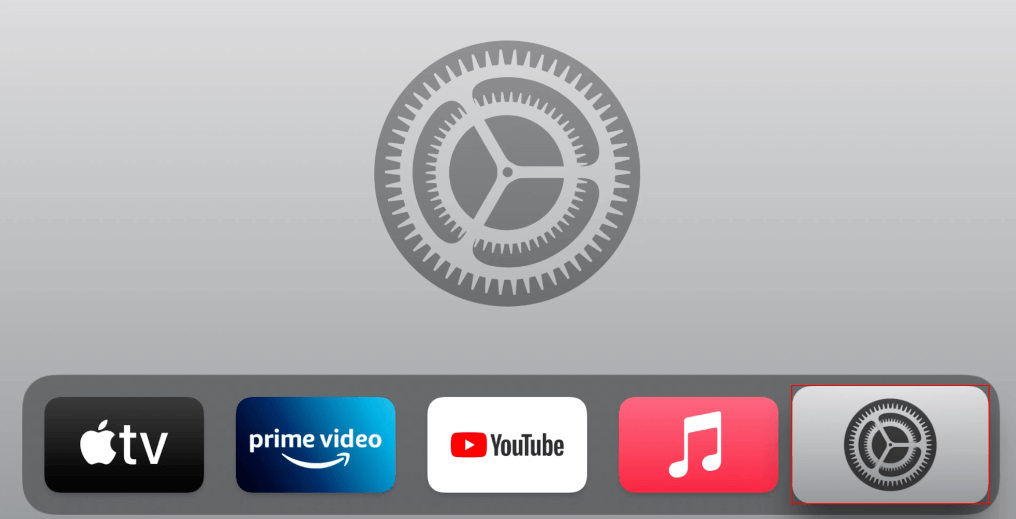
Apple TVを開き、設定アプリを選択します。
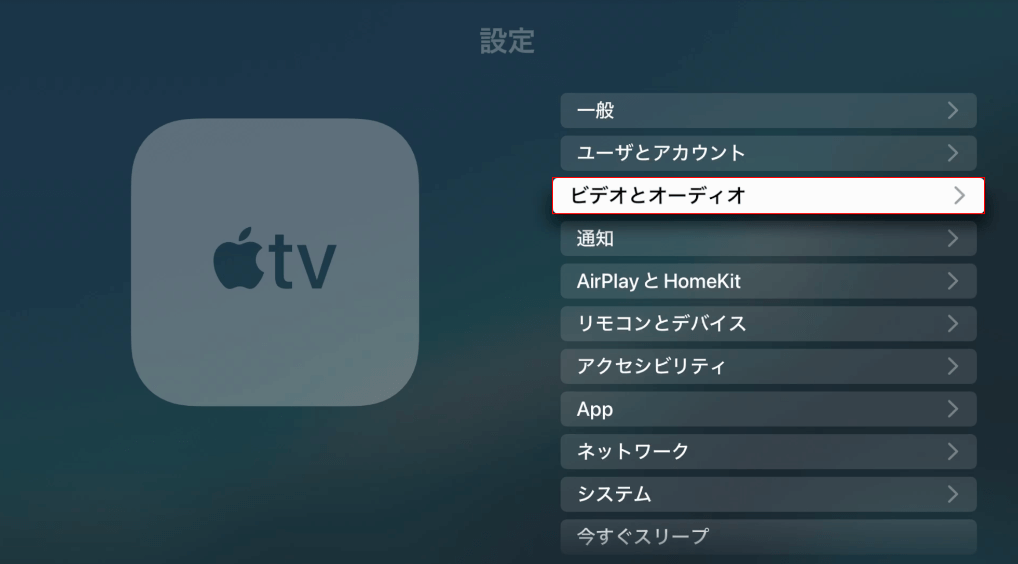
ビデオとオーディオを選択します。
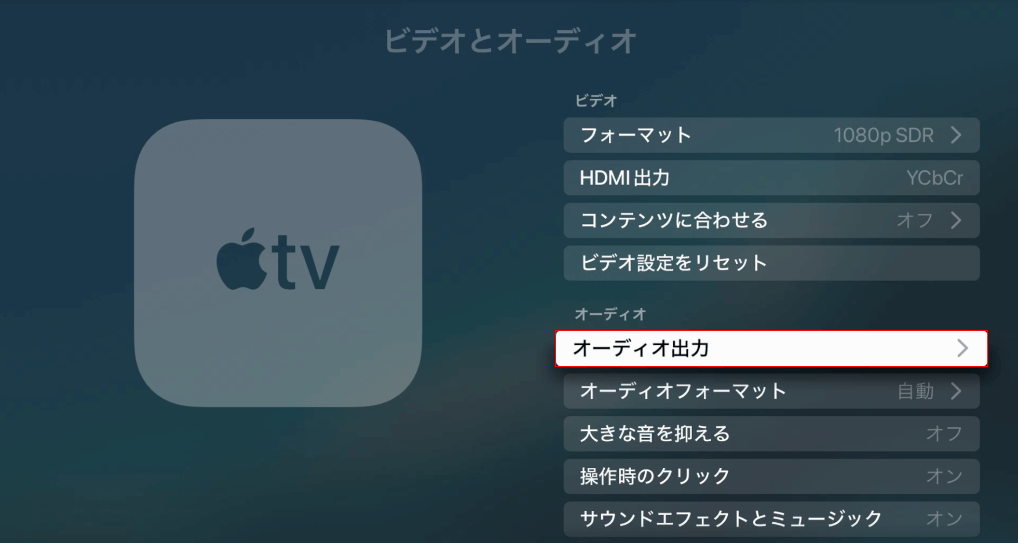
オーディオ出力を選択します。
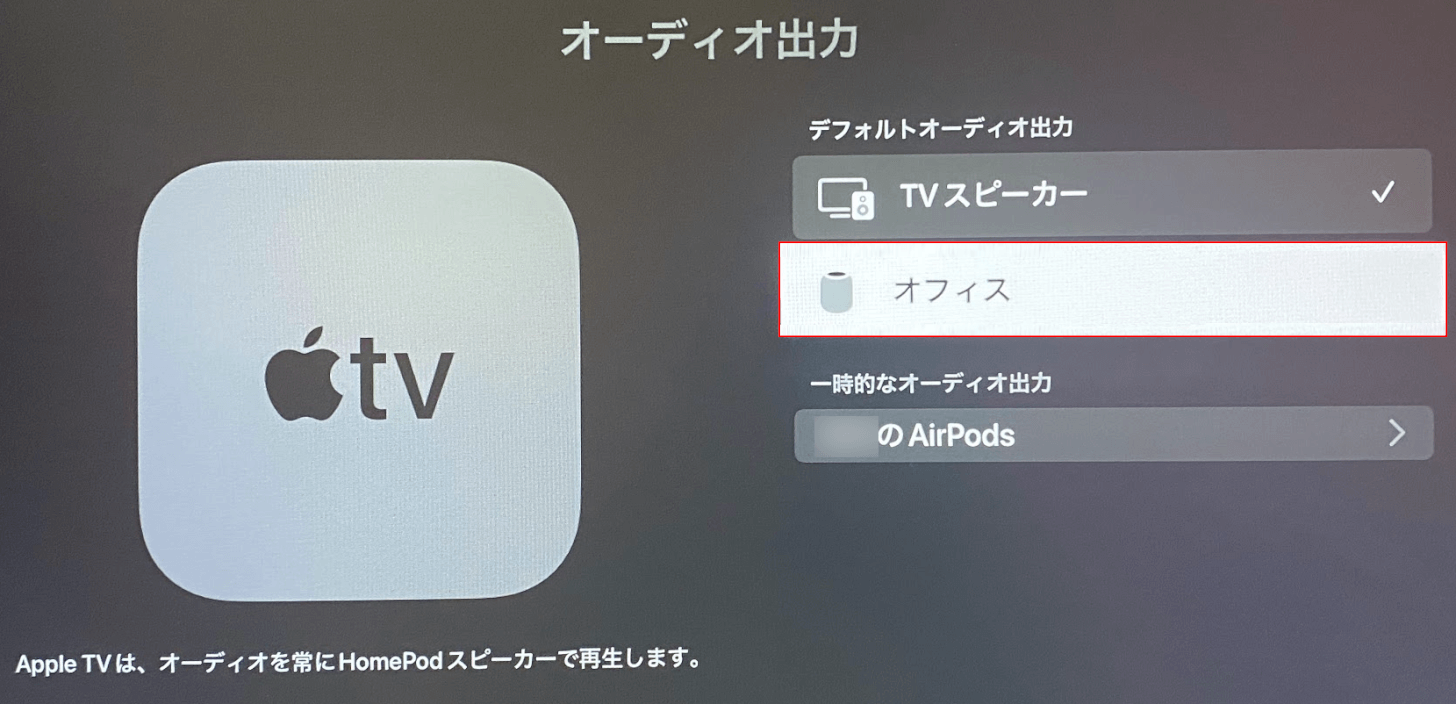
自分が音声を出力したいスピーカー(例:オフィス)を選択します。
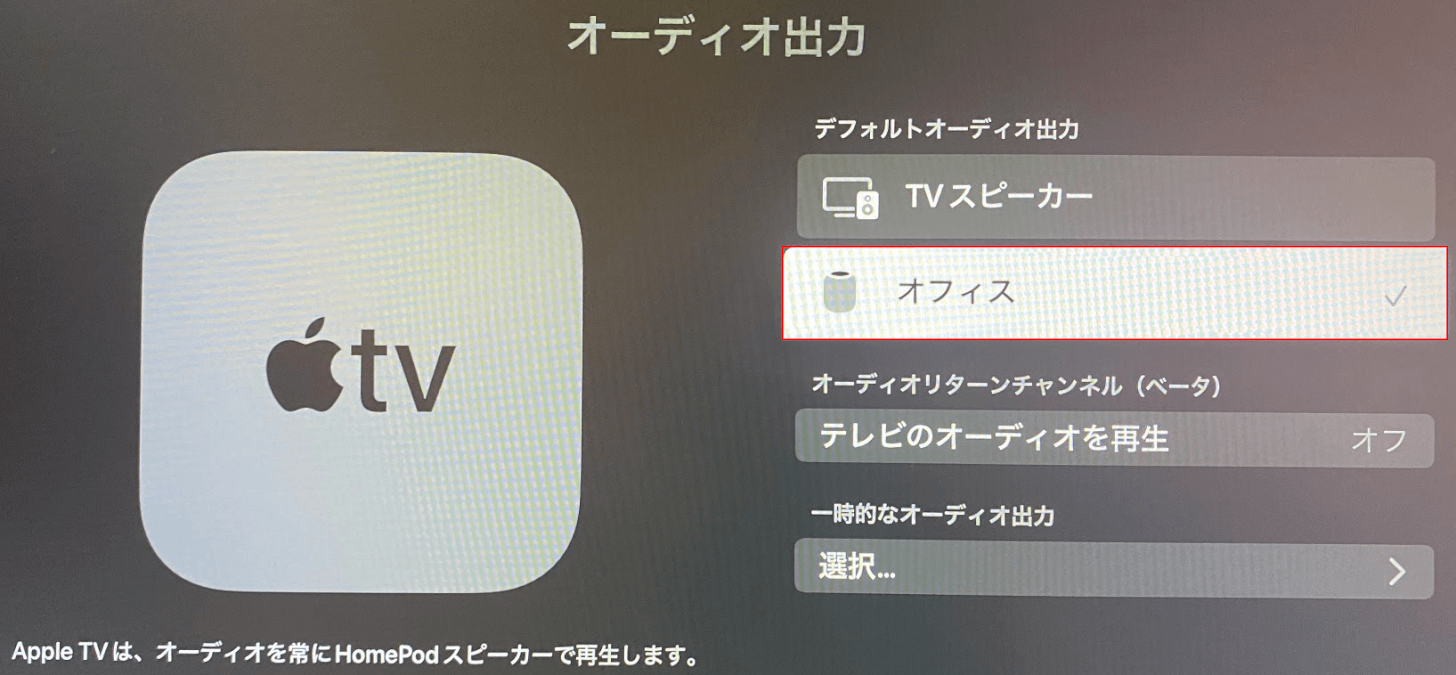
自分が音声を出力したいスピーカー(例:オフィス)が選択されていることが確認できました。
音声出力の切り替えを行っても、音が悪かったり、音が出なかったりする場合はApple サポートもしくはお使いのスピーカーのメーカーにお問い合わせください。
どうしても音声出力の問題が解決せず、Apple TVに異常がないことが明らかな場合は、スピーカーの交換を検討することもできます。
その際は、同じApple製品でデザイン性・音質に優れたHomePod miniの購入を検討することをおすすめします。 詳しくは、以下の記事を参照してください。
HomePod miniはどこで買える?価格や中古品について
Apple TVで音が出ない場合について
Apple TVから音が出ない場合、Apple TVとスピーカーのどちらか、または両方が原因である可能性があります。
スピーカーが原因の可能性がある場合は、スピーカーのメーカーにお問い合わせください。
このセクションではApple TVのデバイスの不具合に絞って解説しますが、以下の対処を行っても解決しない場合は、Apple サポートにお問い合わせすることもできます。
消音の確認を行う

Apple TVのSiri Remote(第2世代)から消音ボタンが搭載されました。
Apple TVの動画再生時にミュートになってしまった場合、消音ボタンを押すことでミュートが解除されるかどうかをお確かめください。
デフォルトオーディオ出力を確認する
Apple TVでデフォルトのオーディオ出力を確認すると、自分が音声を出力していないスピーカーにチェックマークが入っていることがあります。
上記「Apple TVの音声出力の切り替えについて」セクションを参照して、デフォルトオーディオ出力で自分が音声を出力したいスピーカーにチェックマークを入れておくようにしましょう。
インターネット接続の確認を行う
Apple TVで音が出ない場合は、まずはApple TVがインターネットに正しく接続されていることを確認しましょう。
Apple TVでインターネット接続を確認する方法については、以下の記事を参照してください。
Apple TVのインターネット接続について(Wi-Fiや有線)
再起動を行う
インターネット接続に問題が無かった場合、Apple TVを再起動することで症状が改善されるかもしれません。
Apple TVの再起動を行う方法の詳細については、以下の記事を参照してください。
アップデートを行う
それでもApple TVで音が出ない場合は、Apple TVのバージョンをアップデートしてみましょう。
Apple TVのバージョンのアップデート方法については、以下の記事を参照してください。
初期化する
上記の方法をすべて試してもApple TVで音が出ない場合は、Apple TVを初期化してみましょう。
Apple TVで初期化を行う方法については、以下の記事を参照してください。
本記事では、以下のデバイスを使用して検証しています。他の環境では再現できない可能性がありますのでご了承ください。
- Apple TV 4K (第2世代) tvOS 15.5.1
